Tikriausiai esate patenkinti tuo, kaip atrodo, kai įtraukiate tekstą į „Excel“ langelius. Tačiau galite pakeisti tekstą pakreipdami jį norima kryptimi. Jei kada nors apsigalvosite, visada galėsite grįžti ir atlikti reikiamus pakeitimus. Taip pat galima pakeisti šriftą ir pridėti spalvų. A naudingas patarimas kad pravers.
Kaip pakeisti tekstą „Excel“ ląstelėse
Atidarę „Excel“ failą, spustelėkite langelį, kurio tekstą norite pakeisti. Jei ketinate pakreipti daugiau nei vieną langelį, spustelėkite pažymėto langelio kampą, kad paryškintumėte kitus. Baigę paryškinti, spustelėkite Pagrindinis skirtukas, po kurio seka orientacijos mygtukas kuris atrodo kaip mažas a ir b kartu su pakreipta rodykle.
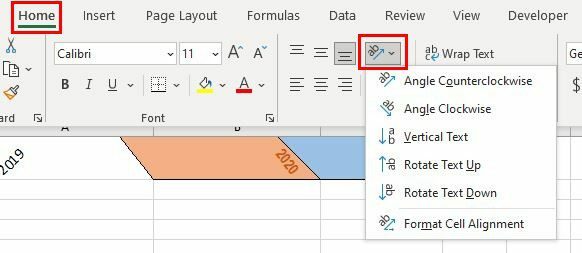
Parinktis parodys įvairias pakreipimo parinktis, kurias galite pasirinkti. Galite pasirinkti kampą prieš laikrodžio rodyklę, kampą pagal laikrodžio rodyklę, vertikalų tekstą, pasukti tekstą aukštyn, pasukti tekstą žemyn ir formatuoti langelių lygiavimą. Jei matomas nustatymas yra nepakankamas ir jums reikia daugiau parinkčių, visada galite pereiti prie
Lygiavimo nustatymai. Šiuos nustatymus galite pasiekti spustelėję mažą rodyklę apatiniame dešiniajame kampe.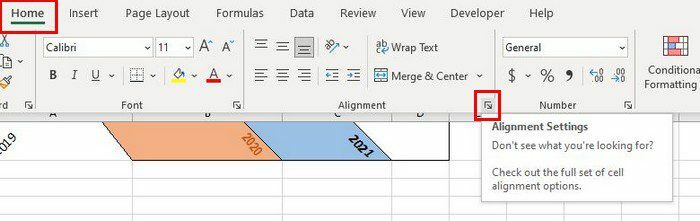
Kai spustelėsite lygiavimo nustatymus, jie jau bus skirtuke Lygiavimas. Galite rankiniu būdu įvesti tikslų laipsnį arba naudoti suktuko rodyklę orientacijos srityje. Kol esate ten, galite pakeisti šriftą ir netgi pridėti spalvų, eidami į kitus skirtukus.
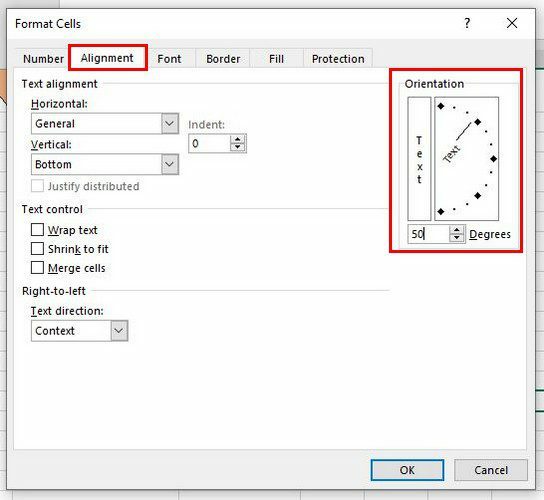
Jei pridėsite šiek tiek spalvos ir pamatysite, kad ji užima per daug vietos, galite sustabdyti spalvotos ląstelės įsiskverbimą į kitą, padidindami ląsteles. Padėkite žymeklį ant stulpelių linijų, kol žymeklis pavirs rodyklėmis, nukreiptomis priešinga kryptimi.
Jei norite anuliuoti tai, ką padarėte, dešiniuoju pelės mygtuku spustelėkite langelį ir pasirinkite langelių formatavimo parinktis. Orientacijos skiltyje įsitikinkite, kad jau esantis skaičius pakeistas nuliu.
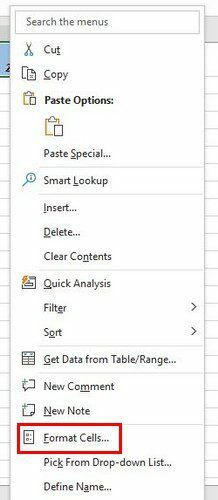
Išvada
Galite įvairiais būdais pridėti tam tikrą teksto stilių programoje „Excel“. Kai norite grįžti prie to, kaip viskas buvo, dabar žinote, kokių veiksmų imtis. Atlikdami šiuos veiksmus galite padaryti, kad „Excel“ failas atrodytų kitaip nei kiti. Kaip pakeisite tekstą „Excel“ faile? Pasidalykite savo mintimis toliau pateiktuose komentaruose ir nepamirškite pasidalinti straipsniu su kitais socialiniuose tinkluose.